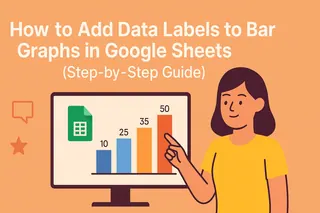Como Gerente de Crecimiento de Usuarios en Excelmatic, he visto de primera mano cómo las fórmulas de hojas de cálculo pueden convertirse en obstáculos para profesionales de negocios. Ya sea que estés calculando ventas trimestrales o analizando el comportamiento del cliente, la creación manual de fórmulas consume tiempo y es propensa a errores.
La buena noticia: la IA ha revolucionado la gestión de hojas de cálculo. Herramientas como Excelmatic ahora permiten a cualquiera—desde principiantes hasta expertos en datos—trabajar de manera más inteligente con sugerencias automatizadas de fórmulas, procesamiento de lenguaje natural y análisis predictivo.
Por qué importan las fórmulas potenciadas por IA
La IA en hojas de cálculo no es solo comodidad—se trata de precisión, eficiencia y accesibilidad. Razones por las que los equipos modernos confían en herramientas potenciadas por IA:
- Reduce errores humanos: La IA sugiere fórmulas contextuales, minimizando errores.
- Ahorra horas de trabajo: Automatiza cálculos repetitivos con una sola consulta.
- Democratiza el análisis de datos: No se requieren habilidades avanzadas en Excel.
Mientras que Google Sheets ofrece funciones básicas de IA a través de su función "Explorar", herramientas dedicadas como Excelmatic brindan funcionalidad más profunda e intuitiva—especialmente para tareas críticas de negocio.
Paso 1: Aprovecha la IA integrada de Google Sheets (Explorar)
Para análisis rápidos, la función Explorar de Google Sheets es un buen punto de partida:
- Abre tu hoja de cálculo y haz clic en el botón Explorar (icono de diamante en la esquina inferior derecha).
- Escribe consultas en lenguaje natural como:
- "Suma de ventas del Q2"
- "Edad promedio del cliente en la columna C"
- Revisa la fórmula generada por la IA (ej.
=SUM(B2:B90)) y haz clic para insertarla.
Consejo: Explorar funciona mejor para cálculos simples. Para modelos avanzados o informes recurrentes, usa Excelmatic para asistencia de IA nivel empresarial.
Paso 2: Potencia tus hojas con la IA de Excelmatic
Excelmatic transforma la creación de fórmulas con estas ventajas sobre las herramientas nativas:
✅ Sugerencias contextuales: La IA analiza la estructura de tus datos para recomendar fórmulas relevantes.
✅ Lenguaje natural a fórmula: Describe lo que necesitas (ej. "Mostrar crecimiento mensual %") y obtén código listo para usar.
✅ Prevención de errores: Validación en tiempo real detecta inconsistencias antes de que causen problemas.
Ejemplo de flujo de trabajo:
- Conecta tus datos de Google Sheets a Excelmatic.

- Pregunta: "Calcula el crecimiento anual de ingresos por línea de producto"
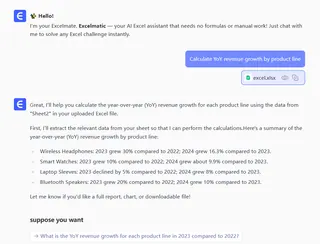
- Excelmatic genera un conjunto completo de fórmulas, incluyendo tablas y gráficos dinámicos.
Paso 3: Automatiza tareas recurrentes
La IA brilla al automatizar trabajo repetitivo:
- Generación de macros: Herramientas como Excelmatic pueden grabar y optimizar flujos complejos.
- Fórmulas predictivas: Extiende automáticamente cálculos de series temporales (ej. pronósticos).
- Plantillas inteligentes: Guarda fórmulas generadas por IA como plantillas reutilizables para tu equipo.
Caso de estudio: Un gerente minorista usó Excelmatic para reducir informes mensuales de inventario de 6 horas a 20 minutos, automatizando 15+ fórmulas complejas con VLOOKUP y SUMIFS.
Mejores prácticas para hojas de cálculo con IA
- Empieza simple: Domina funciones básicas de IA antes de abordar automatización avanzada.
- Verifica fórmulas críticas: Siempre revisa salidas de IA para cálculos de alto impacto.
- Centraliza aprendizajes: Usa la biblioteca compartida de fórmulas de Excelmatic para estandarizar mejores prácticas en tu organización.
El futuro: más allá de fórmulas básicas
Los equipos líderes están dejando atrás las hojas de cálculo manuales. Con el Constructor de Paneles de IA de Excelmatic, puedes:
- Transformar datos en informes interactivos con un comando
- Obtener insights potenciados por IA como detección de anomalías y pronóstico de tendencias
- Colaborar con seguimiento automatizado de cambios y control de versiones
¿Listo para trabajar de manera más inteligente?
Mientras que las funciones de IA de Google Sheets son un buen inicio, Excelmatic ofrece todo el poder del análisis de datos impulsado por IA—haciendo que crear fórmulas sea tan simple como tener una conversación.
Prueba Excelmatic gratis hoy y experimenta hojas de cálculo sin la lucha con las fórmulas.